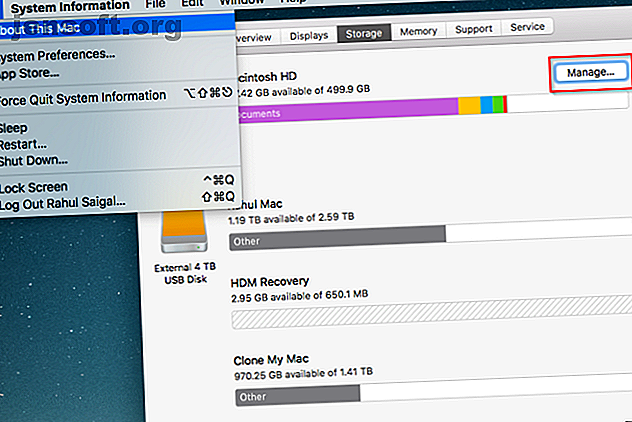
Οι εφαρμογές καθαρισμού Mac Worthless; 7 Παράγοντες που πρέπει να ληφθούν υπόψη
Διαφήμιση
Πολλά βοηθητικά προγράμματα τρίτων για MacOS ισχυρίζονται ότι σας προσφέρουν ένα γρήγορο και εύκολο τρόπο για να εκτελέσετε μια ποικιλία εργασιών συντήρησης. Αυτά περιλαμβάνουν την απελευθέρωση του χώρου στο δίσκο, αφαιρώντας τις προσωρινές μνήμες, τα αρχεία καταγραφής και άλλα αρχεία που δεν χρειάζεστε. Προβλέπουν επίσης την κατάργηση υπολειμμάτων των απεγκαταστάσεων, την επίλυση προβλημάτων εκκίνησης, τη διόρθωση προβλημάτων δίσκου και πολλά άλλα.
Παρόλο που οι εφαρμογές συντήρησης είναι χρήσιμες, μπορούν επίσης να βλάψουν το Mac σας εάν χρησιμοποιηθούν απρόσεκτα. Πρέπει να ασκείτε κάποιο σκεπτικισμό και προσοχή κατά την εξέταση αυτών. Θα σας δείξουμε τους παράγοντες που θα πρέπει να έχετε κατά νου πριν τις εξετάσετε.
1. Ο ελεύθερος χώρος στο δίσκο δεν είναι θεραπευτικός
Το macOS απαιτεί ένα συγκεκριμένο χώρο αναπνοής για προσωρινά αρχεία, εικονική μνήμη, δεδομένα σχετικά με την υποστήριξη εφαρμογών και πολλά άλλα. Όταν ο δίσκος σας είναι σχεδόν γεμάτος, η απόδοση του συστήματος μπορεί να υποβαθμιστεί απότομα. Θα παρατηρήσετε επίσης συμπτώματα όπως η εφαρμογή κολλάει, συντρίβει, ακόμα και πυρήνα πανικού.
Ένας καλός κανόνας είναι να κρατήσετε ελεύθερο χώρο τουλάχιστον 10-15 τοις εκατό της μονάδας εκκίνησης ή το διπλάσιο της εγκατεστημένης μνήμης RAM. όποια είναι μεγαλύτερη. Για να ελέγξετε το υπόλοιπο χώρο στο δίσκο, ανοίξτε το μενού της Apple> About This Mac και κάντε κλικ στο Storage . Θα δείτε μια επισκόπηση του χώρου που χρησιμοποιείτε από διαφορετικούς τύπους αρχείων.

Πολλοί άνθρωποι θα αναζητήσουν μια εφαρμογή καθαρότερου βοηθητικού προγράμματος για να ελευθερώσουν χώρο στο δίσκο. Αλλά αυτή είναι η λανθασμένη προσέγγιση. Όταν ο χώρος στο δίσκο είναι πολύ χαμηλός, είναι αλήθεια ότι μπορείτε να κερδίσετε κάποιο χώρο με έναν καθαρό καθαρισμό. Αλλά αυτό το κέρδος είναι προσωρινό, καθώς οι διαδικασίες του συστήματος και οι εφαρμογές επαναδημιουργούν αυτά τα αρχεία πάλι.
Αντί να βασίζεστε σε αυτά τα εργαλεία, χρησιμοποιήστε το βοηθητικό πρόγραμμα Optimize Storage ενσωματωμένο στο macOS και τις συμβουλές μας για να ελευθερώσετε χώρο στο δίσκο.

Αφού ο ελεύθερος χώρος στο δίσκο σας είναι πάνω από ένα συγκεκριμένο όριο, δεν υπάρχει άμεση συσχέτιση μεταξύ του αχρησιμοποίητου χώρου και της απόδοσης. Για παράδειγμα, με μονάδα δίσκου 2TB, δεν υπάρχει αξιοσημείωτη διαφορά απόδοσης εάν έχετε 500GB ή 750GB κατειλημμένα.
Δεν υπάρχει λόγος να χρησιμοποιήσετε ένα βοηθητικό πρόγραμμα καθαρισμού και δεν θα παρατηρήσετε καθόλου βελτίωση της απόδοσης. Οποιαδήποτε προβλήματα με το Mac σας απαιτούν διαφορετική τεχνική αντιμετώπισης προβλημάτων και προσέγγιση.
2. Προσέξτε για άχρηστα χαρακτηριστικά
Όλα τα βοηθητικά προγράμματα καθαρισμού χρησιμοποιούν προσεκτικά σχεδιασμένες τακτικές μάρκετινγκ για να σας πουλήσουν τις εφαρμογές τους που έχουν πληρωθεί. Κάνουν την εφαρμογή να φαίνεται καταπληκτική με ένα εντυπωσιακό σύνολο χαρακτηριστικών για να σας προσελκύσει. Αλλά δεν πρέπει να κρίνετε μια εφαρμογή με βάση αυτά τα χαρακτηριστικά. Ορισμένα χαρακτηριστικά είναι άχρηστα και δεν έχουν καθόλου όφελος.
Καθαριστικό μνήμης
Αυτός είναι ο πιο απογοητευτικός και επίμονος μύθος για το πώς λειτουργεί η μνήμη : τα καθαριστικά μνήμης είναι εντελώς άσκοπα . Οι προγραμματιστές εκμεταλλεύονται άπειρους χρήστες και κάνουν ψευδείς υποσχέσεις για την ενίσχυση της απόδοσης μνήμης. Η αλήθεια είναι εντελώς διαφορετική: το macOS ξέρει πώς να διαχειρίζεται τη μνήμη RAM και να αποθηκεύει προσωρινά τα δεδομένα που χρησιμοποιούνται συχνά για ταχύτερη πρόσβαση.
Ακόμη και αν η μνήμη RAM είναι πλήρης, το λειτουργικό σύστημα ξέρει πότε να απορρίψει ή να αποθηκεύσει τα αποθηκευμένα δεδομένα για άλλη εφαρμογή. Απλά κρατήστε ένα ρολόι σε εφαρμογές που διαρρέουν μνήμη και αν παρατηρήσετε οποιαδήποτε πτώση στην απόδοση, είτε κλείστε την εφαρμογή ή κάντε επανεκκίνηση του Mac.
Ανασυγκρότηση
Ο κατακερματισμός δεν είναι πρόβλημα στο macOS. Τα συστήματα αρχείων HFS + και APFS που Mac χρησιμοποιούν αυτόματα defrag αρχεία χρησιμοποιώντας δύο διαδικασίες με την επωνυμία Hot File Adaptive Clustering και on-the-fly-ανασυγκρότηση.
Αυτοί οι δύο μηχανισμοί εμποδίζουν την κατακερματισμό των δεδομένων. Σημειώστε ότι αυτό ισχύει μόνο για τους παλαιότερους Mac με σκληρό δίσκο. Οι νεώτεροι Mac χρησιμοποιούν SSD και επομένως δεν χρειάζεται να ανασυγκροτηθούν.
Κατάργηση αρχείων γλώσσας
Οι εφαρμογές Mac έρχονται με αρχεία για κάθε γλώσσα που υποστηρίζουν. Τα αρχεία γλώσσας ζουν στο περιεχόμενο του πακέτου των εφαρμογών και τελειώνουν με την επέκταση LPROJ . Τα περισσότερα βοηθητικά προγράμματα καθαρισμού σας συνιστούν να καταργήσετε αρχεία γλώσσας για να κερδίσετε μερικά gigabytes.

Αλλά θυμηθείτε, το ποσό του χώρου που κερδίζετε δεν είναι αρκετά σημαντικό για τους σχετικούς κινδύνους. Δεν μπορείτε να προβλέψετε τις εφαρμογές που θα συντριβή, παγώσει ή να σταματήσει να λειτουργεί συνολικά 6 απλά βήματα για να επιδιορθώσετε Mac εφαρμογές που συντριβή ή παγώσει 6 απλά βήματα για να επιδιορθώσετε Mac εφαρμογές που συντριβή ή παγώσει Εάν έχετε να κάνετε με τις συντριβές των εφαρμογών Mac, να γνωρίζετε πώς να αντιμετωπίσετε αυτά τα ζητήματα. Εδώ είναι τα βήματα που πρέπει να ακολουθήσετε για να διορθώσετε προβληματικές εφαρμογές Mac. Διαβάστε περισσότερα .
3. Μην ξεχαστείτε από περιττές λειτουργίες
Το macOS διαθέτει ένα φανταστικό σύνολο ενσωματωμένων εργαλείων. Εξαιτίας αυτού, ως επί το πλείστον, οι εφαρμογές χρησιμότητας συντήρησης αναπαράγουν χαρακτηριστικά που έχουν ήδη συμπεριληφθεί στον υπολογιστή σας Mac. Επιτρέψτε μου να σας δώσω μερικά παραδείγματα.
Βελτιστοποίηση εκκίνησης
Τα στοιχεία σύνδεσης είναι εφαρμογές και υπηρεσίες που ξεκινούν αυτόματα κατά την εκκίνηση του Mac. Όσο περισσότερες εφαρμογές εκτελείτε ταυτόχρονα, τόσο μεγαλύτερη είναι η χρήση της μνήμης RAM και το φορτίο της CPU. Κάθε βοηθητικό πρόγραμμα συντήρησης διαθέτει μια λειτουργία που σας επιτρέπει να απενεργοποιείτε τα στοιχεία εκκίνησης. Αλλά δεν χρειάζεστε μια ειδική εφαρμογή για να το κάνετε αυτό.
Μεταβείτε στις Προτιμήσεις συστήματος> Χρήστες και ομάδες . Επιλέξτε το λογαριασμό σας στη λίστα στα αριστερά και κάντε κλικ στο κουμπί Στοιχεία σύνδεσης . Εδώ, σαρώστε τη λίστα και κάντε κλικ στο μείον για να αφαιρέσετε οτιδήποτε δεν θέλετε να εκτελέσετε κατά την εκκίνηση.

Εκκαθάριση του προγράμματος περιήγησης και της προσωρινής αποθήκευσης εφαρμογών
Τα βοηθητικά προγράμματα καθαρισμού σας προσφέρουν να καθαρίσετε την προσωρινή μνήμη του προγράμματος περιήγησης και άλλων εφαρμογών σας. Κάθε εφαρμογή χρησιμότητας έχει αυτή τη δυνατότητα και σας συνιστά να τη χρησιμοποιείτε για να καθαρίζετε περιοδικά τον υπολογιστή σας Mac.
Ωστόσο, μπορείτε να διαγράψετε τα παλαιά δεδομένα από το ίδιο το πρόγραμμα περιήγησής σας. Πώς να διαγράψετε το ιστορικό του προγράμματος περιήγησης με μη αυτόματο τρόπο και τον τρόπο αυτό Πώς να διαγράψετε με μη αυτόματο τρόπο το ιστορικό του προγράμματος περιήγησής σας Οι ιστότοποι που επισκέπτεστε αφήνουν κομμάτια στον υπολογιστή σας. Σας δείχνουμε πώς μπορείτε να διαγράψετε το ιστορικό περιήγησής σας σε Firefox, Chrome, Edge και Internet Explorer. Διαβάστε περισσότερα . Πολλές εφαρμογές έχουν επίσης ενσωματωμένες επιλογές για να καταργήσετε την προσωρινή μνήμη όταν δεν λειτουργεί σωστά.
Κατάργηση μεγάλων και παλαιών αρχείων
Παρόλο που αυτό είναι ένα χρήσιμο και βολικό χαρακτηριστικό γνώρισμα σε μια εφαρμογή χρησιμότητας, το macOS σας επιτρέπει εύκολα να δημιουργήσετε έξυπνους φακέλους με μια ιδιότητα ή μια σειρά ιδιοτήτων.
Πατήστε Cmd + F στο Finder για να εμφανιστεί η γραμμή αναζήτησης. Στη συνέχεια, κάντε κλικ στο φίλτρο Kind και επιλέξτε File Size ή Date created από τη λίστα χαρακτηριστικών. Καταχωρίστε το μέγεθος του αρχείου στον τρίτο χώρο, είτε σε MB είτε σε GB.
Αυτό θα σας επιτρέψει να εντοπίσετε εύκολα μεγάλα ή υπερσύγχρονα αρχεία για να τα αφαιρέσετε.

4. Μην καθαρίζετε άσκοπα την προσωρινή μνήμη και τα αρχεία καταγραφής
Είναι φυσικό το macOS να χρησιμοποιεί χώρο στο δίσκο για καθημερινές λειτουργίες. Το πρόγραμμα περιήγησης κατεβάζει νέα δεδομένα, οι εφαρμογές δημιουργούν αποθηκευμένο περιεχόμενο για βέλτιστη απόδοση και τα αρχεία καταγραφής συλλαμβάνουν πληροφορίες για να σας βοηθήσουν να επιλύσετε προβλήματα κατά την εμφάνισή τους. Όλα τα βοηθητικά προγράμματα καθαρισμού σάς επιτρέπουν να καθαρίσετε την κρυφή μνήμη, τα αρχεία καταγραφής και τα περιττά αρχεία.
Οι προγραμματιστές χρησιμότητας θέλουν να πιστεύετε ότι όλα αυτά δεν είναι τίποτε άλλο παρά ακαταστασία και πρέπει να τα διαγράψετε συχνά. Ωστόσο, η εκκαθάριση της προσωρινής μνήμης και των αρχείων καταγραφής καθιστά συχνά το Mac να τρέχει πιο αργά από το κανονικό. Αλλά εκτός από τα θέματα επιδόσεων, χάνετε ζωτικές πληροφορίες:
- Μια διεφθαρμένη μνήμη cache μπορεί να προκαλέσει παράξενα αποτελέσματα σε μια εφαρμογή. Παρόλο που το macOS μπορεί να διαγράψει την κατεστραμμένη cache, μερικές φορές αυτό δεν λειτουργεί. Εάν έχετε μια εφαρμογή που συχνά κολλάει ή διακόπτεται, ο καθαρισμός της προσωρινής μνήμης θα διαγράψει τις πληροφορίες που απαιτούνται για την αντιμετώπιση προβλημάτων. Η εφαρμογή κοινής ωφέλειας δεν προσπαθεί να αντιμετωπίσει το υποκείμενο πρόβλημα.
- Εάν το Mac σας αντιμετωπίζει ορισμένα προβλήματα, τότε τα αρχεία καταγραφής μπορούν να είναι πολύ χρήσιμα. Δυστυχώς, οι εφαρμογές κοινής χρήσης τους βλέπουν ως σκουπίδια. Αυτό μπορεί να εμποδίσει την ικανότητά σας να διαγνώσετε προβλήματα. Εάν δεν μπορείτε να διαβάσετε αρχεία καταγραφής, μπορείτε να υποβάλετε το αρχείο σε έναν προγραμματιστή για υποστήριξη.
5. Εργασίες συντήρησης Χρειάζεστε μια ανθρώπινη αφή
Κάθε εφαρμογή καθαρισμού βοηθητικών προγραμμάτων έχει πολλές επιλογές που έχουν επιλεγεί από προεπιλογή. Οι περισσότεροι άνθρωποι υποθέτουν ότι η εφαρμογή θα λάβει τα σωστά μέτρα και να λύσει όλα τα προβλήματα Mac. Ωστόσο, δεν πρέπει να εμπιστεύεστε οποιαδήποτε εφαρμογή τυφλά. Αν είστε αρχάριος χρήστης, ξεκινήστε απενεργοποιώντας όλες τις αυτόματες επιλογές και στη συνέχεια ενεργοποιείτε επιλεκτικά τις λειτουργίες που χρειάζεστε.
Ρωτήστε τον εαυτό σας αυτές τις ερωτήσεις όταν έχετε αμφιβολίες:
- Αυτή η εφαρμογή εκκινείται αυτόματα κατά την εκκίνηση;
- Διαθέτει ρυθμίσεις που σας επιτρέπουν να προγραμματίσετε την αυτόματη συντήρηση;
- Πόσο βαθιά είναι η σάρωση;
- Μπορώ να αναθεωρήσω τα στοιχεία πριν τα διαγράψω;
- Μπορείτε να εξαιρέσετε οποιαδήποτε στοιχεία από τα αποτελέσματα σάρωσης;
Το CleanMyMac κάνει πολλές διαφορετικές εργασίες. Το περιβάλλον εργασίας σας προσφέρει μια πλήρη σειρά εργαλείων καθαρισμού.
Αξίζει να πάρετε το χρόνο σας για να περάσετε από τη Βοήθεια του CleanMyMac, ώστε να καταλάβετε τι κάνει κάθε επιλογή. Για αρχάριους, οι συστάσεις Smart Scan είναι υπερβολικές. Αντ 'αυτού, επιλέξτε Αποεπιλογή όλων και προτιμάτε να σαρώσετε μία κατηγορία τη φορά.

Το OnyX είναι μια δωρεάν εφαρμογή κοινής χρήσης διαθέσιμη από τις πρώτες ημέρες του OS X. Η διασύνδεση έχει τέσσερα παράθυρα: Συντήρηση, Βοηθητικά προγράμματα, Αρχεία και Παράμετροι . Κάθε επιλογή υποδιαιρείται σε πολλαπλές προβολές.
Επειδή το OnyX έχει πολλές επιλογές, καθιστά την εφαρμογή κάπως δύσκολη για τους νεοφερμένους. Η βοήθεια είναι επίσης ανύπαρκτη και έχει μερικές ενοχλητικές ιδιορρυθμίες.

6. Δείτε την φήμη της εφαρμογής
Δεν είναι όλες οι εφαρμογές καθαρότερες εφαρμογές με καλή φήμη. Υπάρχουν κάποιες εφαρμογές που δεν μπορούν μόνο να βλάψουν το Mac σας, αλλά και να κλέψουν τα δεδομένα περιήγησής σας, όπως αναφέρουν οι αναφορές του Malwarebytes Blog. Μπορεί να έχετε ακούσει για δύο τέτοια βοηθητικά προγράμματα: MacKeeper και Advanced Mac Cleaner. Και τα δύο αυτά εργαλεία χρησιμοποιούν εκτεταμένο και επιθετικό μάρκετινγκ για να σας τρομάξουν να σκεφτείτε ότι ο Mac σας έχει πολλά προβλήματα.
Αφού εκτελέσετε μια σάρωση, η εφαρμογή θα επισημάνει έναν ανησυχητικό αριθμό προβλημάτων στο Mac σας. Αυτά τα εργαλεία δεν δημιουργούν μια καλή εντύπωση, καθώς η πρώτη οθόνη που βλέπετε έχει σχεδιαστεί για να σας τρομάξει να πληρώσετε. Πράγματι, έχουμε εξετάσει γιατί πρέπει να μείνετε μακρυά από MacKeeper 4 λόγοι για τους οποίους πρέπει πραγματικά να Ditch MacKeeper 4 λόγοι για τους οποίους πρέπει πραγματικά να χάνετε MacKeeper MacKeeper είναι ένα δημοφιλές εργαλείο που υποτίθεται ότι θα κάνει Mac σας ταχύτερη και ασφαλέστερη - στην πραγματικότητα, είναι ανασφαλές και άχρηστο. Εδώ γιατί δεν χρειάζεστε MacKeeper. Διαβάστε περισσότερα .
Εάν δεν είστε βέβαιοι για μια εφαρμογή, αναζητήστε την στο Google και δείτε τι λένε οι χρήστες σχετικά με αυτήν. Μπορείτε επίσης να περιηγηθείτε στα φόρουμ Mac και να ζητήσετε από άλλους χρήστες την εφαρμογή.
Ωστόσο, μην εμπιστεύεστε τις κριτικές στον ιστότοπο της εφαρμογής. Συχνά χορηγούνται, καθώς πληρώνουν χρήματα σε αντάλλαγμα για μια καλή αναθεώρηση. Θα μπορούσαν επίσης να είναι απολύτως ψεύτικες.
7. Τιμολόγηση και μακροπρόθεσμα οφέλη
Οι περισσότερες εφαρμογές καθαρισμού για Mac είναι μάλλον δαπανηρές. Για παράδειγμα, το CleanMyMac προσφέρει μια ετήσια συνδρομή για $ 35. Αν δεν σας αρέσουν οι συνδρομές, τότε θα πρέπει να πληρώσετε 90 δολάρια ως μία φορά αγορά. Ρωτήστε τον εαυτό σας αυτές τις ερωτήσεις για να μάθετε αν χρειάζεστε τέτοιες εφαρμογές:
- Διατηρείτε ένα υγιές ποσό ελεύθερου χώρου στο δίσκο;
- Είστε ένας ενθουσιώδης χρήστης Mac;
- Είστε πρόθυμοι να μάθετε και να αποδεχτείτε τη δύναμη και την αδυναμία του MacOS;
- Πόσο πραγματικά θα χρησιμοποιήσετε την εφαρμογή;
Αν είστε αρχάριος χρήστης, αυτοί οι τύποι εφαρμογών μπορούν να σας βοηθήσουν να κατανοήσετε τον τρόπο λειτουργίας του macOS και επίσης να εξοικονομήσετε χρόνο. Αλλά μετά από λίγους μήνες, πιθανότατα δεν πρόκειται να χρησιμοποιήσετε συχνά την εφαρμογή.
Να είστε ύποπτοι για εφαρμογές Mac Cleaner
Όπως κάθε μηχανή, ο Mac σας μπορεί και θα έχει προβλήματα από καιρό σε καιρό. Η Apple παρέχει άφθονα βοηθήματα συστήματος για ασφάλεια, αντικλεπτική προστασία, δημιουργία αντιγράφων ασφαλείας και διαγνωστικά. Μια κοινή πτυχή σε όλες τις εφαρμογές καθαρότερων χρηστών είναι ότι σας δίνουν μια προσέγγιση ενός βήματος για να διορθώσετε τα προβλήματα Mac.
Αλλά θα πρέπει να θυμάστε ότι αυτά τα εργαλεία δεν αντιμετωπίζουν όλα τα πιθανά θέματα Mac που μπορείτε να έχετε. Προσφέρουν ευκολία, αλλά πρέπει να καταβάλλετε μια πριμοδότηση κάθε χρόνο για να πάρετε μερικά οφέλη. Αντί για να μην μάθετε περισσότερα για το Mac σας και να χρησιμοποιείτε δωρεάν εργαλεία όταν το Mac σας δεν λειτουργεί σωστά Τα 8 καλύτερα δωρεάν εργαλεία για την ανίχνευση και επιδιόρθωση κοινών προβλημάτων macOS Τα 8 καλύτερα δωρεάν εργαλεία Mac για την ανίχνευση και την επιδιόρθωση κοινών προβλημάτων macOS Κάθε χρήστης Mac θα πρέπει να διατηρήσετε αυτά τα 8 εργαλεία γύρω για να διορθώσετε τυχόν προβλήματα που μπορεί να προκύψουν, όπως κακόβουλο λογισμικό, θέματα υλικού και πολλά άλλα. Διαβάστε περισσότερα ?
Εξερευνήστε περισσότερα σχετικά με: Declutter, Mac Συμβουλές, απάτες, αποθήκευση.

